Cuando movemos o trasladamos un sitio web de uno a otro servidor, queremos dejar todo funcionando correctamente antes de hacer definitivo el traslado. Para ello, nada mejor que poder navegar por él como si ya estuviera realizado el traslado mientras los demás usuarios todavía acceden al servidor anterior.
En los diferentes sistemas operativos que se emplean habitualmente, existe un archivo hosts que actúa con prevalencia sobre cualquier otra indcación de qué dirección IP corresponde a cada nombre de dominio. Dicho en un lenguaje más simple: a qué ordenador vamos a acceder para ver un sitio web determinado.
Editando el archivo hosts, podemos hacer que nuestro ordenador acceda al sitio nuevo antes de que completar el traslado y se abra al público.
En Windows 8, Windows 8.1 y Windows 10 el archivo se encuentra en
C:\Windows\System32\Drivers\etc\hosts
Para verlo, deberás seleccionar Todos los archivos (*.*) pues por defecto solo se muestran los archivos de texto.
La dificultad de la operación está en que el archivo solo puede modificarlo el administrador del sistema, cuaquier otro usuario podrá abrirlo en un editor, pero no podría luego grabarlo para introducirle los cambios. Hay diversos modos de resolverlo, el más directo es abrir el editor como administrador.
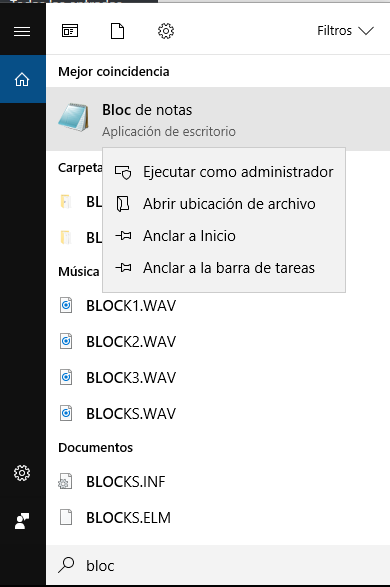
Si por ejemplo, estamos trasladando www.unamamaholistica.com a un nuevo servidor con IP 37.59.226.90, hemos de lograr editarlo para agregar temporalmente esta línea:
37.59.226.90 unamamaholistica.com www.unamamaholistica.com
Es una sola línea. Agregamos tanto la dirección con www como sin si nos conviene, todo en una misma línea. Las separaciones pueden ser espacios o tabuladores, podemos insertar varias separaciones para facilitar la legibilidad de las diferentes columnas si hubiera múltiples líneas agregadas.
Al guardar el archivo modificado, no debería haber mayor dificultad si el editor se está ejecutando como administrador.
Una vez grabado ese cambio, ya podemos acceder con el navegador al servidor nuevo en lugar de al viejo. Si el sitio es HTTPS, el navegador se quejará por el certificado –y con razón- porque el sitio no es el auténtico y tiene razón, todavía no lo es realmente, podemos decirle sin miedo que lo acepte y continue navegando.
Con ese método, conseguimos terminar el traslado de la web más cómodamente, terminando de prepararar el sitio y verificado su funcionamiento mientras los usuarios llegan a la viejo sin encontrarse nada anómalo ni extraño. Para acceder nosotros de nuevo al viejo o cuando ya se haya hecho el cambio definitivo, podemos borrar la línea agregada en el archivo hosts, así como convertirla en un comentario para no perder la referencia o facilitar repetir su uso. Para ello, repetimos el procedimiento poniendo ante esa línea una almohadilla, lo que la desactiva:
#37.59.226.90 unamamaholistica.com www.unamamaholistica.com
Tanto al ponerla como al quitarla, el efecto es inmediato, no requiere reinicio. Cuando se termina de trasladar la web y ya se han modificado los DNS para que todos los visitantes accedan al nuevo sitio con normalidad, sí puede ser oportuno refrescar la caché de DNS del sistema para acelerar la deteción del cambio al nuevo servidor.
